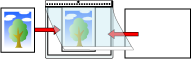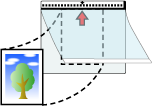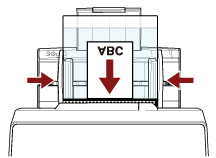Сканирование фотографий и вырезок, не повреждая их
Использование дополнительного Несущего листа или Несущего Фотолиста позволяет сканировать документы нестандартных размеров, например фотографии и вырезки, не повреждая их.
Процедура по выполнению сканирования с помощью Несущего Фотолиста описана в качестве примера ниже.
Изображение, напечатанное на документе, обрезано и вставлено в центр пустой страницы. Размер пустого изображения является размером, заданным для [Размер бумаги] в драйвере сканера.
- Пример
Если изображение размера с визитную карточку напечатано на документе размера A6, и [A6] задано для [Размер бумаги] в драйвере сканера.
→Изображение размера с визитную карточку помещается по центру пустого изображения размера A6.
Изображение, напечатанное на документе, обрезается и выводится как есть, когда [Авто] задано для [Размер бумаги] в драйвере сканера.
- Пример
Если напечатано изображение размера визитной карточки по центру документа формата A6
→ Изображение выводится в формате A6.
В следующих случаях поместите чистый (белый) лист бумаги за документом при сканировании.
Сканированное изображение не выводится в фактическом размере документа, когда задано [Автоматически] для [Размер бумаги] в драйвере сканера.
Вокруг краев сканированного изображения отображаются тени.
Вокруг краев отображаются черные линии разной формы.
Изображение вне документа отображается на сканированном изображении.